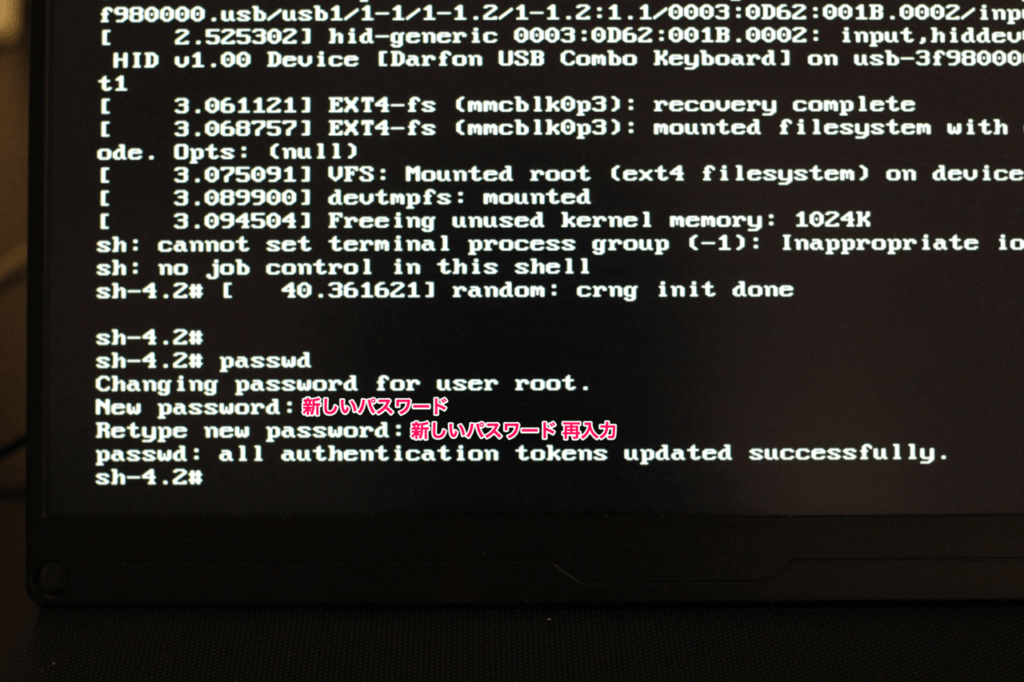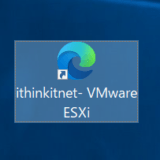この記事には広告を含む場合があります。
記事内で紹介する商品を購入することで、当サイトに売り上げの一部が還元されることがあります。
ども。あいしんくいっと(@ithinkitnet)です。
 ithinkit
ithinkit
久しぶりにRaspberry Pi(ラズパイ)にログインしようとしたものの、rootユーザーのパスワードが分からずログイン出来ない。
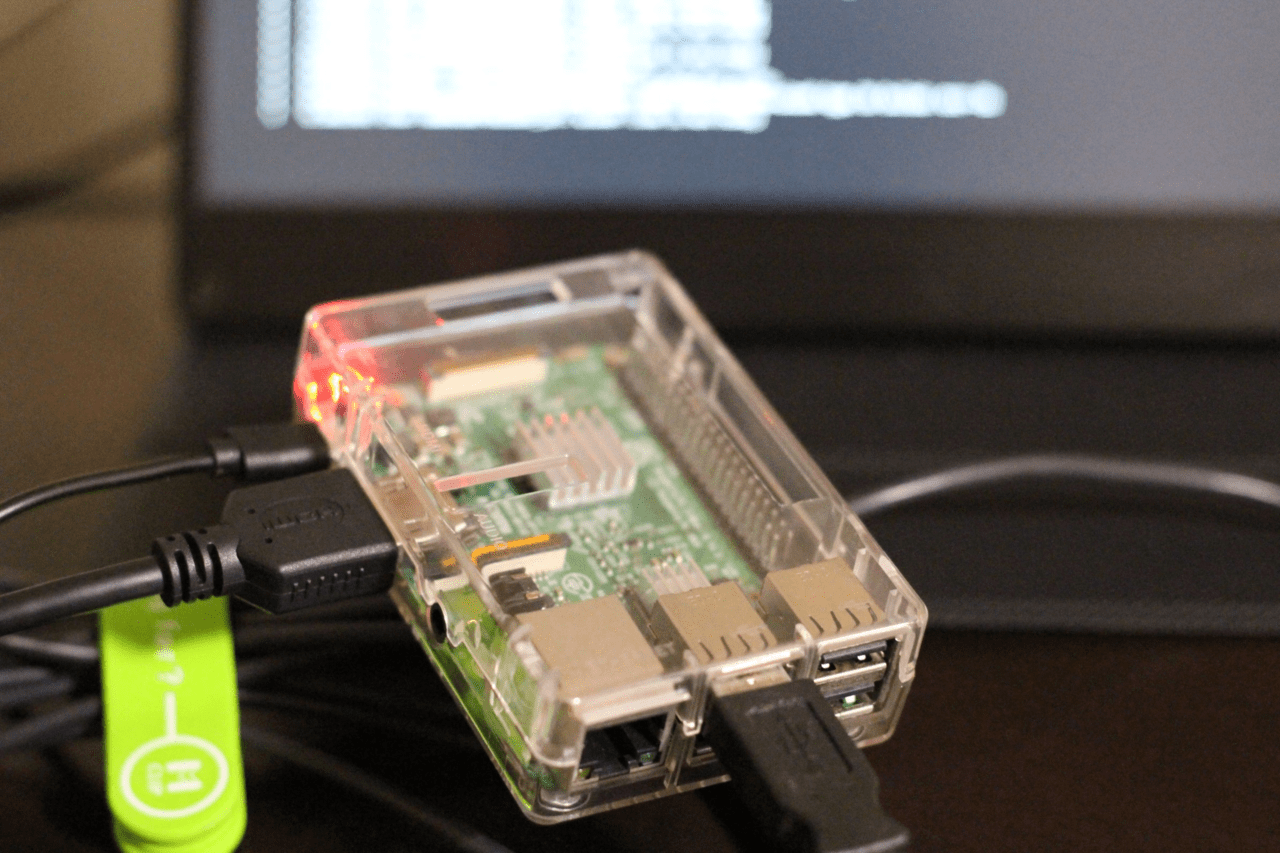
rootユーザーのパスワードを変更するにはどうすれば良いでしょうか。
Raspberry PiのOSはRed Hat系OSベースのPydora。
Raspberry Piのrootパスワード初期化手順
SDカード内のcmdline.txtを書き換えることでシングルユーザーモードで起動させ、rootのパスワードを変更することが可能です。
cmdline.txt書き換え
WindowsやMacといったパソコンでSDカードをマウントして編集します。
(今回はMacで編集)

MacでマウントしたSDカードを開きます。私の環境だと何やらIDらしき名前になってました。

SDカード内にある「cmdline.txt」ファイルを編集。
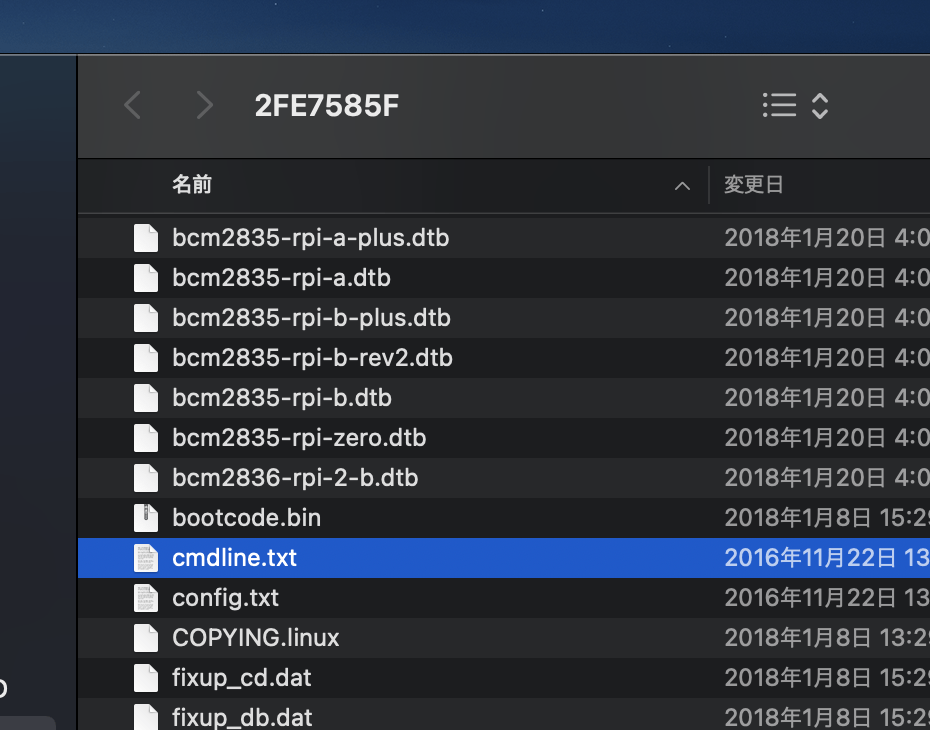
cmdline.txtの末尾に「rw init=/bin/sh」と追記。

ファイルがロックされていますと表示される場合がありますが、「このまま保存」を選択。
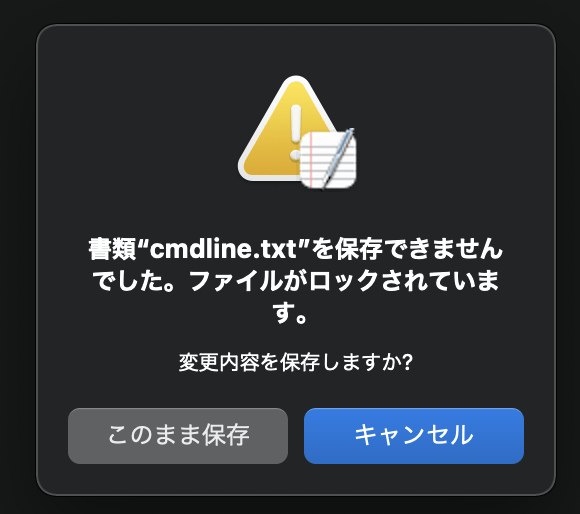
パスワード変更
cmdline.txtを書き換えたら、再びSDカードをラズパイに装着して起動します。

ラズパイがシングルユーザーモードで起動するのでrootユーザーのパスワードを変更します。
プロンプトに「#」が表示されない場合、何回かEnterキーを押すと良いかも。
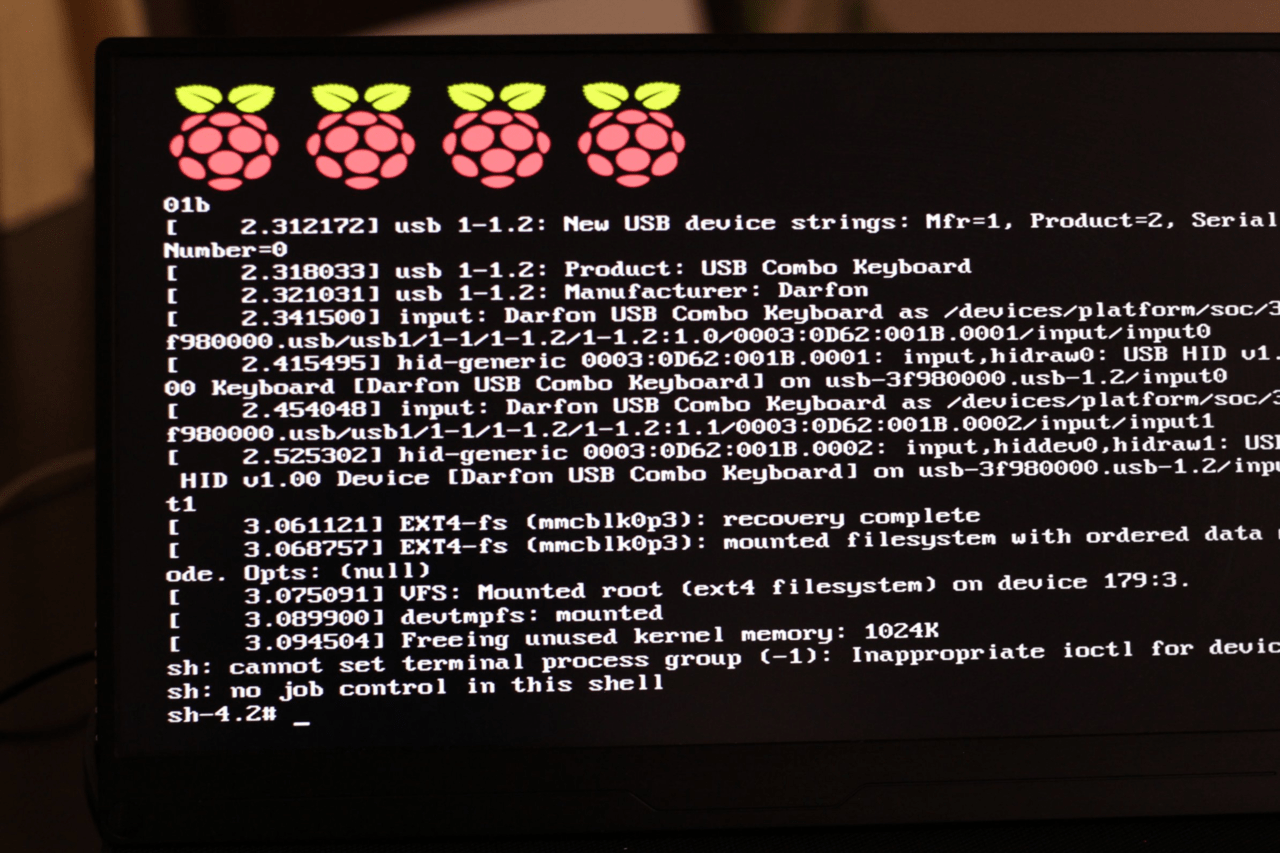
passwdコマンドでrootユーザーのパスワードを任意のものに変更。
passwd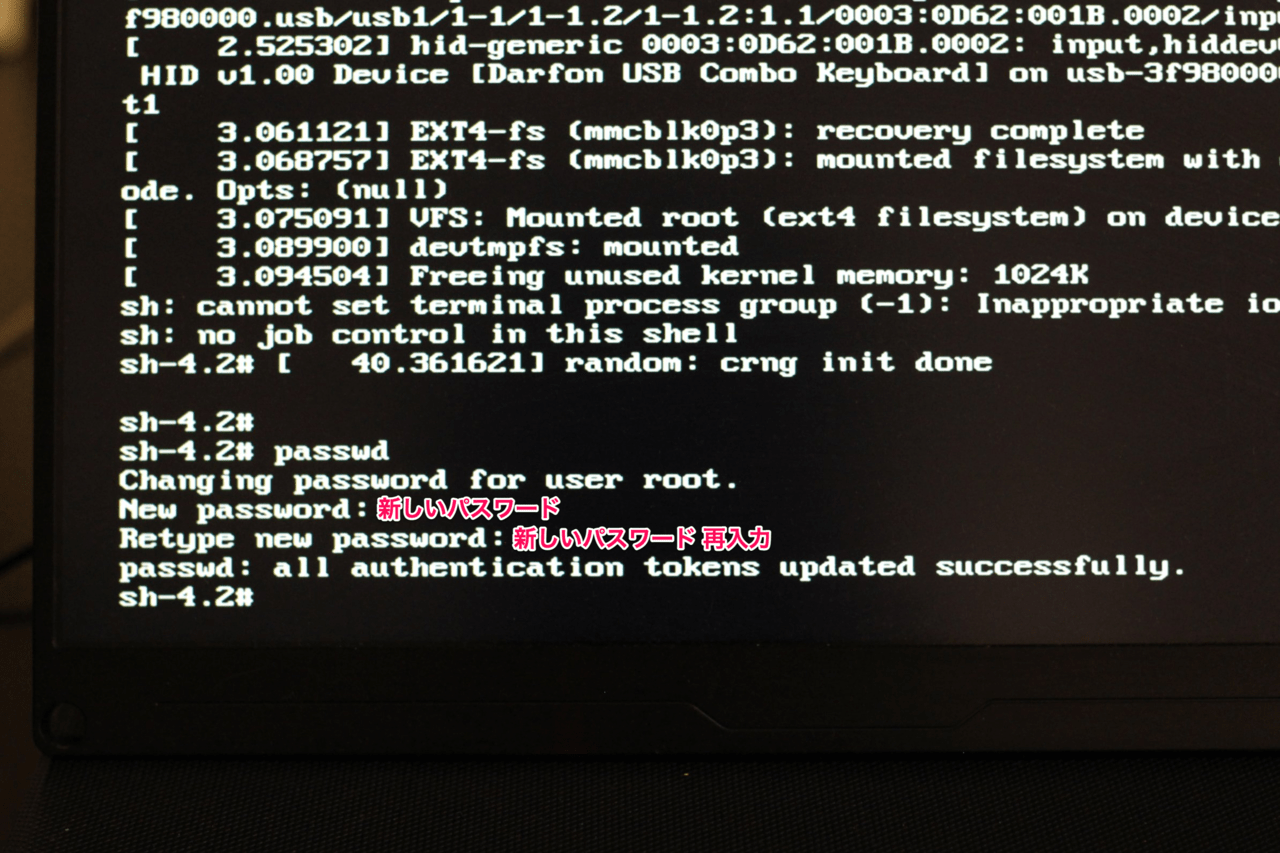
cmdline.txt書き換え(戻し)
パスワード変更後、再度「cmdline.txt」ファイルを編集。先ほど末尾に追加した「rw init=/bin/sh」を削除します。

これでrootユーザーのパスワード変更は完了。
再びラズパイを起動し、変更したパスワードでログインすることが出来ました。

CentOSのrootユーザーパスワード変更。
 CentOS7でrootユーザのパスワードを変更する方法【旧来のシングルユーザモード的な】
CentOS7でrootユーザのパスワードを変更する方法【旧来のシングルユーザモード的な】
久しぶりのログインだとユーザーパスワードを忘れることはよくあるので、変更手順を知っておくと作業が捗ります。
 ithinkit
ithinkit
以上、あいしんくいっとでした。